Rollen und Berechtigungen
In apocollect gibt es standardmäßig zwei verschiedene Rollen:
- die des Admins (dies ist der Inhaber)
- und die des Mitarbeiters.
Im normalen Alltag haben beide Rollen die gleichen Rechte, mit wenigen Abweichungen.
💡 Niemand - auch nicht der Apothekeninhaber - hat das Recht, persönliche Inhalte von anderen Mitarbeitern zu sehen. Mehr Infos dazu findet ihr hier >
In einigen Fällen macht es Sinn, weitere Berechtigungen an ausgewählte Mitarbeiter zu vergeben, oder diese zu entziehen.
💡 Dies ist eine Funktion für fortgeschrittene apocollect-Anwender und immer optional. Wenn ihr gerade mit apocollect startet, könnt ihr diesen Schritt auch problemlos überspringen. Vielleicht macht es ja zu einem späteren Zeitpunkt Sinn.
🔖 Definitionen
Was sind Berechtigungen?
Eine Berechtigung ist eine Funktion, die eine Person in apocollect ausführen darf. Beispiele sind das Erstellen eines Journalbeitrages, das Ändern einer Aufgabe oder das Einladen von neuen Mitarbeitern.
Was sind Rollen?
Eine Rolle ist die Gesamtheit von bestimmten Berechtigungen, die eine Person ausführen darf. Ein Beispiel ist eben die Rolle des Administrators, die i. d. R. der Inhaber inne hat. Weitere Rollen können neben dem Mitarbeiter z. B. die Botenfahrer sein, Filialleiter, eine Sekretärin oder ein externer Mitarbeiter.
💡 Einsatzmöglichkeiten
In vielen Apotheken werden die beiden Rollen 1. Admin und 2. Mitarbeiter für den normalen Alltag ausreichen.
- Nutzer mit der Rolle „Admin“ dürfen neue Mitarbeiter zu apocollect einladen und wieder löschen, die Berufe und Standorte verwalten sowie neue Dashboards und Etiketten erstellen.
- Nutzer mit der Rolle „Mitarbeiter“ dürfen dies nicht, haben aber ansonsten vollen Zugriff auf alle Funktionen.
In bestimmten Fällen sowie in größeren Filialverbünden können aber weitere Rollen die Einsatzmöglichkeiten von apocollect vereinfachen oder erweiteren.
Wir möchten euch ein paar Beispiele nennen:
Botenfahrer
Wenn ihr eure Botenfahrer in apocollect einladen möchtet, benötigen diese meist keinen Zugriff auf die Aufgaben. Auch müssen Sie keine Gruppenchats erstellen, sondern werden hierzu eingeladen. Vielleicht soll ein Bote auch keine Ankündigungen erstellen können, sondern diese nur kommentieren dürfen. Erstellt euch daher eine Rolle „Bote“ und entzieht dieser Rolle die entsprechenden Berechtigungen.
Eine Beispielvorlage, wie ihr die Rolle Botenfahrer konfigurieren könntet, haben wir euch hier zusammengestellt: PDF Download >
Organisation
Immer mehr Apotheken haben eine Mitarbeiterin, z. B. eine Sekretärin, die organisatorische Aufgaben übernimmt. Mit der Rolle „Organisation“ könnt ihr dieser z. B. die Berechtigung geben, neue Mitarbeiter in apocollect einzuladen und zu deaktivieren.
Eine Beispielvorlage, wie ihr die Rolle Organisation konfigurieren könntet, haben wir euch hier zusammengestellt: PDF Download >
Externe Personen
Wenn ihr regelmäßig mit einer externen Person zusammenarbeitet, z. B. für euer Marketing oder auch dem Steuerberater, könnt ihr für diese eine Rolle „Externer Nutzer“ erstellen. Diese Personen dürfen dann z. B. keine Journalbeiträge erstellen, sondern nur Beiträge kommentieren, bei denen sie Empfänger sind. Auch der Zugriff auf die Mitarbeiterprofile und das eigene Erstellen von Chats kann untersagt werden. Dadurch können externe Personen nur auf bestehende Infos reagieren und sehen keine Inhalte, die sie nichts angehen. Trotzdem könnt ihr im verschlüsselten apocollect-Bereich mit ihnen kommunizieren, Termine erstellen oder Aufgaben verteilen.
💡 Als externe Personen solltet ihr aber natürlich trotzdem nur Personen einladen, die ihr gut kennt und denen ihr vertraut!
Eine Beispielvorlage, wie ihr den Zugriff für externe Personen konfigurieren könntet, haben wir euch hier zusammengestellt: PDF Download >
Auditor
Wenn ihr euer QMS im apocollect Wiki führt, könnt ihr eine Rolle „Auditor“ erstellen. Entzieht einem Auditor die Rechte, das Journal, den Chat, die Aufgaben und den Kalender zu öffnen. Außerdem darf ein Auditor im Wiki nur lesen, und keine Inhalte oder Ordner erstellen.
Fügt den Auditor nun bei allen QM-Artikeln als Empfänger hinzu.
Das Resultat: Euer Auditor kann sich bei euch in apocollect einloggen und sieht alle QM-Artikel, um diese vor einem Audit zu überprüfen. Er kann aber ansonsten auf keine Inhalte zugreifen.
Eine Beispielvorlage, wie ihr die Rolle Auditor konfigurieren könntet, haben wir euch hier zusammengestellt: PDF Download >
⚙️ So geht’s
Die Verwaltung der Rollen und Berechtigungen erreicht ihr, indem ihr euch als Admin an einem Computer bei apocollect einloggt. Über die App ist die Administration nicht zu erreichen.
- Klickt in der Titelleiste auf euer Profilbild und wählt Administration.
- Links in der Seitenleiste findet ihr den Eintrag Rollen und Berechtigungen.
Ihr seht nun die voreingestellten Rollen Admin und Mitarbeiter.
- Die Rolle des Admins kann nicht gelöscht oder bearbeitet werden.
- Die Rolle des Mitarbeiters kann ebenfalls nicht gelöscht, aber frei bearbeitet werden.
Neue Rolle anlegen
- Um eine neue Rolle anzulegen klickt oben auf den Button Rolle anlegen (1).
- Gebt der neuen Rolle zunächst einen kurzen und aussagekräftigen Namen (2)
- Alle Berechtigungen für die neue Rolle sind deaktiviert. Geht nun Punkt für Punkt durch und aktiviert genau die Berechtigungen, die diese Rolle erhalten soll (3).
- Wichtig: Vergesst anschließend nicht die neue Rolle zu speichern. Den Speichern-Button findet ihr ganz unten.
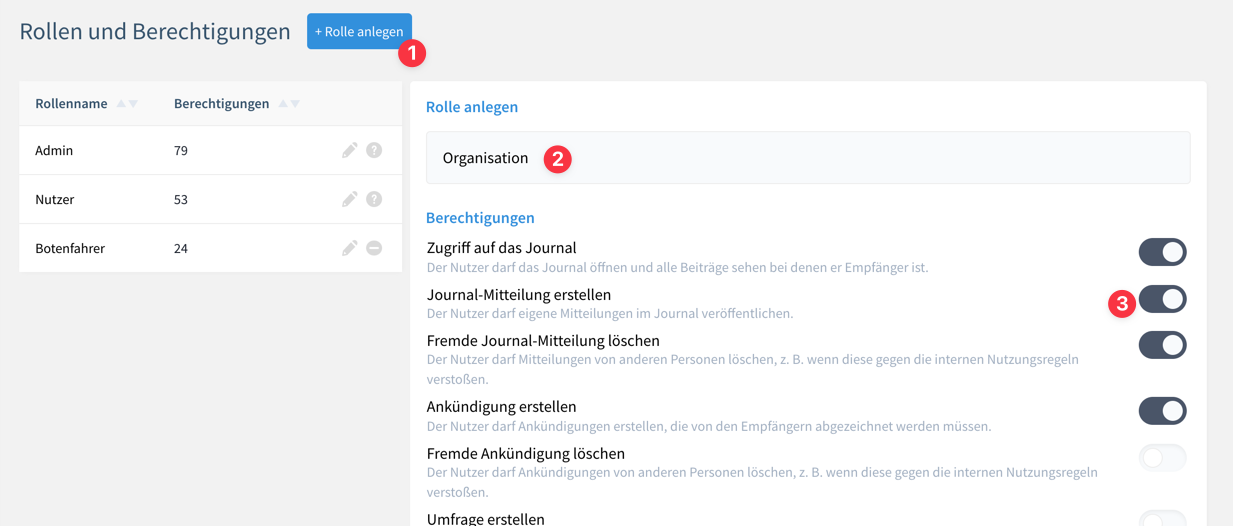
Rollen zuweisen
Wenn ihr einem Mitarbeiter nun diese neue Rolle zuweisen möchtet, öffnet die Administration (1) und geht auf auf Mitarbeiter (2). Bearbeitet den entsprechenden Mitarbeiter (3). Dort findet ihr das Dropdown-Menü Rolle(n) (4).
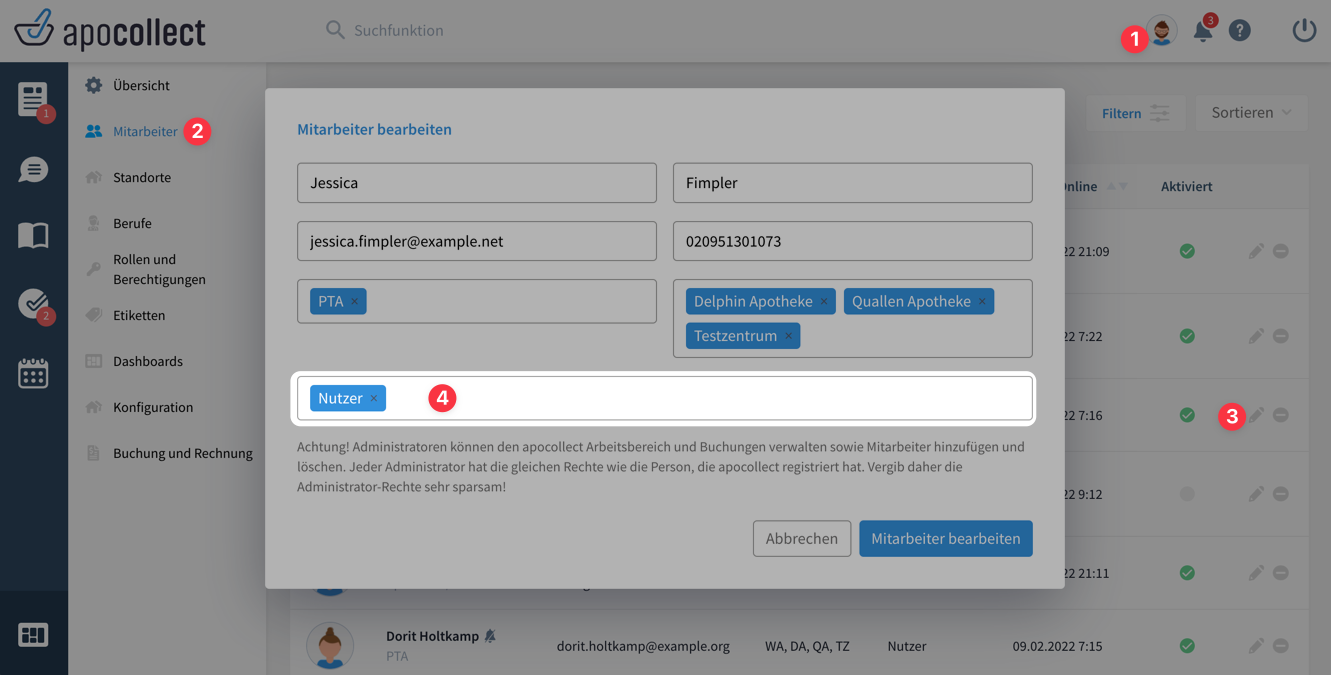
💡 Ein Mitarbeiter kann auch mehrere Rollen haben. Dabei werden die Berechtigungen von allen Rollen addiert. Wenn ihr z. B. eine Rolle Organisation erstellt, braucht ihr dieser Rolle z. B. nur die drei Berechtigungen „Zugriff auf die Administration“, „Mitarbeiter einladen“ und „Mitarbeiter bearbeiten“ geben und alle anderen Punkte deaktiviert lassen. Wenn ihr eurer Sekretärin nun die Rollen Nutzer + Organisation zuweist, hat sie alle Rechte eines normalen Nutzers PLUS die Zusatzberechtigungen der Organisation.
Rollen bearbeiten oder löschen
Die Rolle Admin kann nicht bearbeitet werden. Alle anderen Rollen könnt ihr jederzeit ändern, wenn ihr auf das graue Stift-Symbol neben dem Namen klickt. Rollen, die ihr neu angelegt habt, könnt ihr auch jederzeit wieder löschen.
💡 Wenn ihr eine Rolle löscht, denkt daran den betreffenden Mitarbeitern eine neue Rolle zuzuweisen. Wenn einem Mitarbeiter keine Rolle zugewiesen wurde, hat dieser keine Berechtigung in apocollect und sieht keine Inhalte.
